Как сохранить фото из Инстаграм
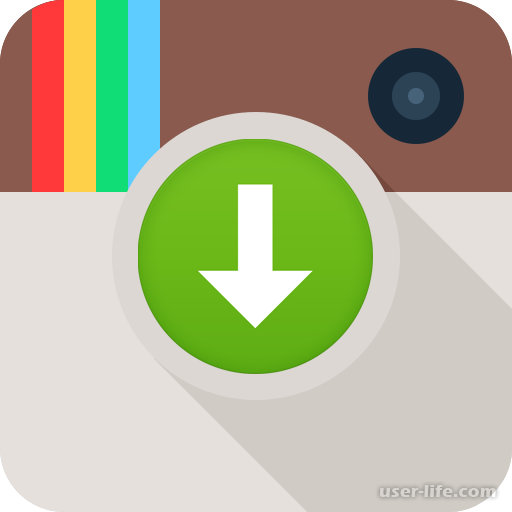
Всем привет! На сегодняшний день социальная сеть «Instagram» является одной из самых популярных. Преимущественно ею пользуются для того, чтобы загружать снимки небольшого размера и короткие видеоролики. Итак, сегодня мы поговорим о нескольких методах, которые позволяют загрузить на свой компьютер или смартфон фотокарточку другого пользователя.
Как скачать и сохранить фото из Инстаграм на телефон и компьютер
В случае, если ранее у вас уже была нужда в том, чтобы загрузить какой-либо видеоролик или фотоснимок из данной социальной сети то вы наверняка заметили, что встроенный инструментарий для таких функций попросту отсутствует. Всё дело в том, что в данную социальную сеть каждый день загружаются сотни тысяч снимков, и для того, чтобы вы не могли нарушить авторские права пользователей, все эти снимки защищает данная социальная сеть при помощи самого примитивного метода.
Но хоть встроенного инструментария мы не имеем, тем не менее всё же присутствует некоторые методы, которые позволяют загружать фотографии пользователей из «Instagram» в память своего компьютера или телефона. Итак, давайте разберём более подробно пятёрку способов, которые позволяют это сделать.
Метод 1 - iGrab.ru
Первым делом давайте поговорим про весьма удобный, а самое главное бесплатный сервис, который позволяет загружать фотографии из «Instagram» как в память телефона, так и в память компьютера. Но инструкция для смартфонов и инструкция для компьютеров всё же имеет некоторые отличия, поэтому давайте разберём их по-отдельности.
Перейти на сайт сервиса «iGrab.ru»
Скачивание фотографии на телефон
1) Первым делом нам потребуется ссылка на фотографию, которую мы будем скачивать. Раздобыть её достаточно просто – зайдите в официальное приложение социальной сети «Instagram», после чего переключитесь на профиль, в котором располагается требуемая фотография и выберите её.
После этого вызовите на фотографии меню тапнув по трём горизонтальным точкам и выберите там пункт «Копировать ссылку».
Обращаем ваше внимание, что скопировать ссылку на изображение или видеозапись можно только в том случае, если у нужного пользователя открытая учётная запись или вы находитесь у него в списке подписок.
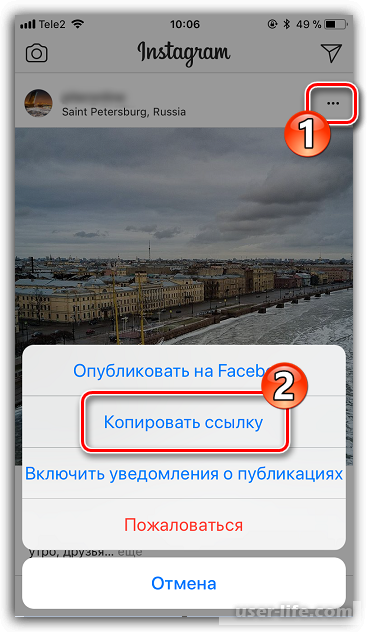
2) После того, как ссылка переместилась в буфер обмена, перейдите по указанной выше ссылке на сайт «iGrab.ru».
Теперь вставьте ссылку на фотографию в соответствующую графу (для того, чтобы вставить ссылку сделайте длинный тап по графе, в которую требуется вставить ссылку и в появившемся меню выберите «Вставить»). После того, как ссылка будет вставлена в соответствующую графу, нажмите на кнопку «Найти».
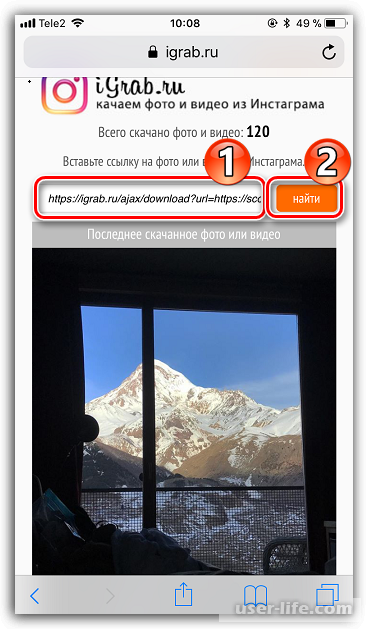
3) Теперь, когда требуемая фотография будет найдена, она отобразится в рабочей области сайта. Для её загрузки тапните по кнопке «Скачать файл».
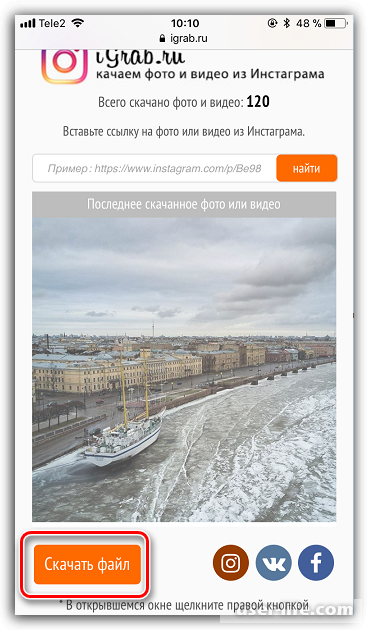
4) В случае, если вы пользуетесь телефоном на базе операционной системы «Андроид», то скачивание файла начнётся моментально.
Если же вы пользуетесь «iOS»-смартфоном, то вас переадресует на страницу, на которой фотография будет открыта в полном размере. Для того, чтобы скачать фотографию, тапните по кнопке, которая указана на скриншоте ниже и выберите там пункт «Сохранить изображение». После этого начнётся загрузка выбранного снимка.
Скачивание изображения на компьютер
При помощи аналогичного метода с помощью данного сервиса так же можно загрузить нужную фотографию и в компьютер. Делается это следующим образом:
1) Для начала откройте какой-либо браузер на компьютере, если ещё не сделали этого. Нам, как и в предыдущем способе, потребуется ссылка на изображение, которое мы будем скачивать.
Чтобы раздобыть её переключитесь к официальному сайту соцсети «Instagram» и в случае, если вы не заходили в свой аккаунт с компьютера ранее, пройдите процедуру аутентификации.
Перейти к официальному сайту социальной сети «Instagram»
2) Далее перейдите к картинке, которую вам требуется скачать. После перехода скопируйте ссылку на страницу с картинкой из адресной строки обозревателя.
3) Далее переключитесь на сайт сервиса «iGrab.ru» по приведённой выше ссылке. В соответствующую графу вставьте скопированную ранее ссылку и кликните по клавише «Найти».
4) После того, как картинка отобразится в рабочей области сайта, кликните по клавише «Скачать файл».
5) Теперь запустится процедура загрузки документа. Как только она закончится файл с изображением вы сможете отыскать в разделе «Загрузки» в системном файловом менеджере.
Метод 2 – Создание снимка экрана
Достаточно лёгкий в исполнении, но тем не менее, не совсем правильный способ. Дело в том, что когда мы будем создавать скриншот экрана, то получим картинку в достаточно маленьком разрешении. Но следует так же отметить, что после того, как фотография была загружена в «Instagram», она уже серьёзно теряет в плане качества.
В случае, если вы используете смартфон на базе операционной системы «IOS», то создать снимок экрана вы сможете зажав на устройстве кнопки «Домой+Включение». В случае, если вы пользуетесь устройством на базе ОС «Андроид», то это чаще всего комбинация «Включение+Рычажок громкости вниз» (хотя всё зависит от производителя и лончера, который установлен в вашем смартфоне.
В случае, если мы говорим про компьютеры с операционной системой «Windows», то есть один достаточно эффективный системный инструмент, который называется «Ножницы». Создать снимок экрана при помощи этого инструмента можно следующим образом.
1) Для начала переключитесь к официальному сайту данной социальной сети и войдите в свой аккаунт, если такая необходимость имеется. После этого откройте картинку, которую вам требуется сохранить.
Перейти к официальному сайту социальной сети «Instagram»
2) После этого откройте меню «Пуск» и в поисковой строке пропишите название «Ножницы». Далее выберите одноимённый инструмент.
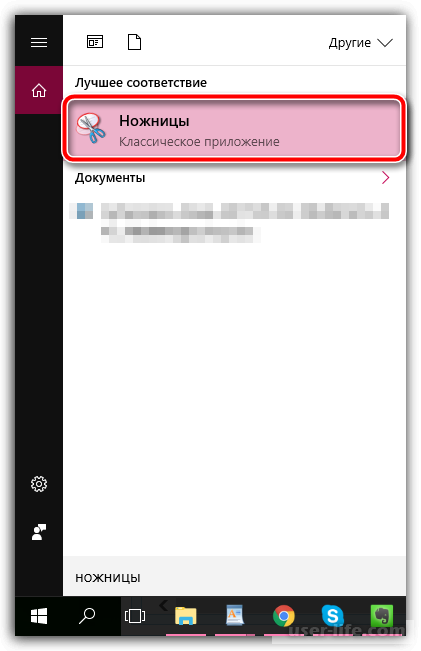
3) На появившейся панели для того, чтобы создать снимок экрана кликните по клавише «Создать».
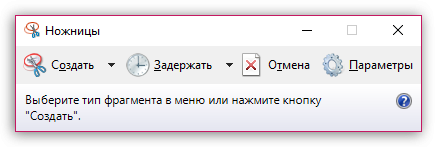
4) Теперь вам потребуется выделить область, которую вы хотите вырезать. Данный инструмент чем-то похож на инструмент в «Adobe Photoshop» под названием «Прямоугольное выделение».
Собственно, работать с ним нужно точно таким же образом. Как только вы отпустите ЛКМ, то в рабочей области инструмента «Ножницы» отобразится получившиеся изображение. Для того, чтобы сохранить изображение, кликните по пиктограмме с дискетой.
Метод 3 – Мобильное приложение «InstaSave»
«InstaSave» - это достаточно популярная утилита, которая существует на обеих мобильных платформах. При помощи данной утилиты вы сможете скачать не только нужную вам картинку, но и видеозапись, что так же достаточно удобно.
Но в случае, если профиль пользователя закрытый, то загрузить что-либо из него у вас не получится, поскольку в данном приложении вы не сможете зайти в свою учётную запись. Собственно, именно поэтому данная утилита не является ультимативным способом, в отличие от описанного ранее метода.
Скачать приложение «InstaSave» из магазина приложений «AppStore»
Скачать приложение «InstaSave» из магазина приложений «Play Market»
1) Для начала нам потребуется ссылка на изображение или видеозапись, которую требуется загрузить. Для этого переходим к нужной публикации, тапаем по иконке в виде трёх горизонтальных точек и выбираем пункт «Скопировать ссылку».
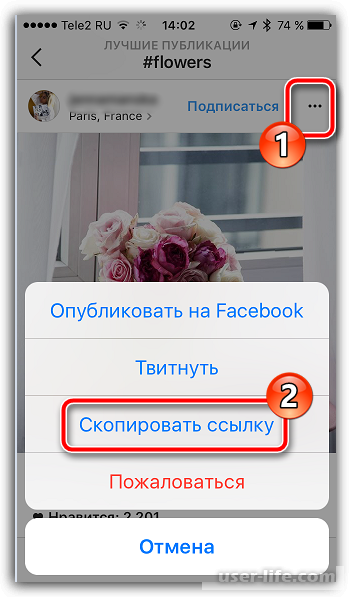
2) После этого запустите программу. В соответствующую графу вставьте ссылку на публикацию и кликните по клавише «Preview».
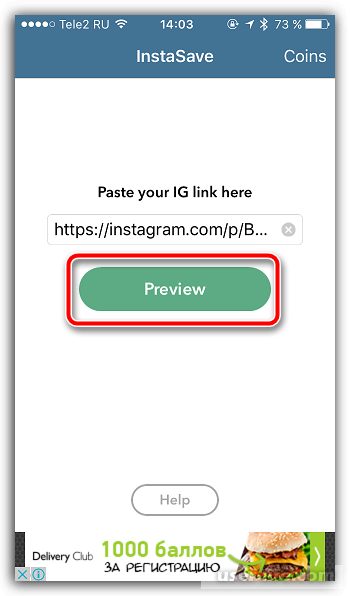
3) Как только программа отыщет нужное изображение, оно отобразится в рабочей области приложения. Для того, чтобы скачать картинку в память телефона тапните по кнопке «Save». После этого она загрузится в память вашего смартфона.
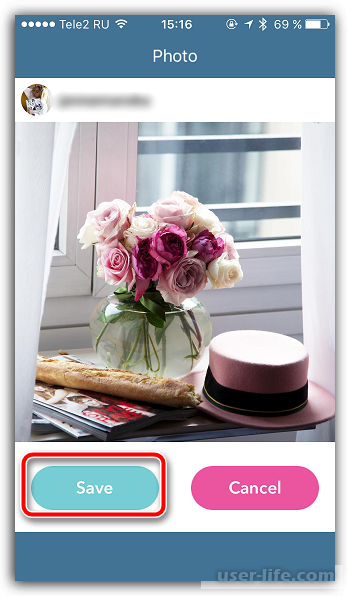
Метод 4 – Скачивание картинки при помощи копирования кода элемента
Следует сразу отметить, что данный метод подходит исключительно для компьютеров. Здесь мы не будем пользоваться сторонними инструментами, единственное, что нам понадобится – это интернет обозреватель.
Следует отметить, что данный метод будет весьма полезен вам в случае, если вам требуется скачать изображение с закрытого профиля, на который вы подписаны. Итак, для загрузки потребуется сделать следующее:
1) Для начала откройте официальный сайт социальной сети «Инстаграм». После этого переключитесь к требуемому изображению и вызовите на нём контекстное меню кликом правой клавишей мыши. В появившемся меню выберите пункт «Просмотреть код страницы».
Перейти к официальному сайту социальной сети «Instagram»
2) Теперь нам потребуется вызвать поисковую строку. Для этого воспользуйтесь комбинацией клавиш Ctrl+F.
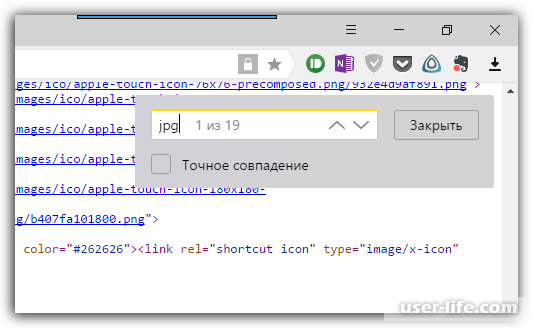
3) В поисковой строке пропишите «jpg» (убрав кавычки). После этого в результатах первым же делом отобразится наша картинка. Нам потребуется скопировать ссылку на изображение в формате «https://адрес_изображения.jpg». Для того, чтобы вам было более понятно можете посмотреть как это выглядит на скриншоте ниже.
4) После этого переключитесь в новую вкладку и вставьте ссылку на фотографию в поисковую строку. Далее нажмите на кнопку для поиска. Как вы видите, в новом окне отобразилась нужная фотография, но теперь она не привязана к «Инстаграму».
Поэтому вы можете вызвать на ней контекстное меню кликом правой клавишей мыши и выбрать там пункт «Сохранить изображение как».
Метод 5 – Онлайн-сервис «InstaGrab»
Собственно, данный онлайн-сервис в какой-то степени является копией сервиса, который мы разбирали ранее. Но в случае, если вам не понравился описанный ранее сервис, то вы можете воспользоваться этим. Единственный недостаток данного способа – это невозможность загрузки изображений с закрытых профилей.
1) Для начала скопируйте ссылку на изображение при помощи одного из описанных ранее методов.
2) Далее переключитесь к сайту сервиса «ИНСТАГРАБ» по ссылке ниже и в соответствующую графу вставьте ссылку на картинку. После кликните по клавише «Скачать».
Перейти на сайт сервиса «ИНСТАГРАБ»
3) После этого в рабочей области сайта будет отображена нужная нам картинка. Кликните по клавише «Скачать файл».
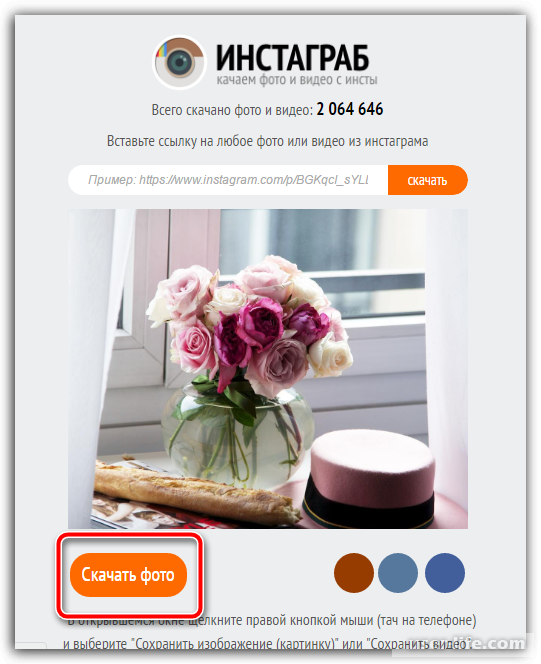
4) Далее вас переадресует в новую вкладку, в которой будет открыто полноразмерное изображение.
Вызовите на нём контекстное меню кликом правой клавишей мыши и выберите пункт «Сохранить изображение как».
Читайте также: Как скачать фото из Инстаграм
Заключение
Итак, как вы видите, скачать изображение с сайта социальной сети «Инстаграм» достаточно просто. Надеемся, что данная статья смогла помочь вам. Всем мир!
Рейтинг:
(голосов:1)
Предыдущая статья: Как зарегистрироваться в Фейсбуке
Следующая статья: Как зайти в рекавери меню на Андроид
Следующая статья: Как зайти в рекавери меню на Андроид
Не пропустите похожие инструкции:
Комментариев пока еще нет. Вы можете стать первым!
Популярное
Авторизация






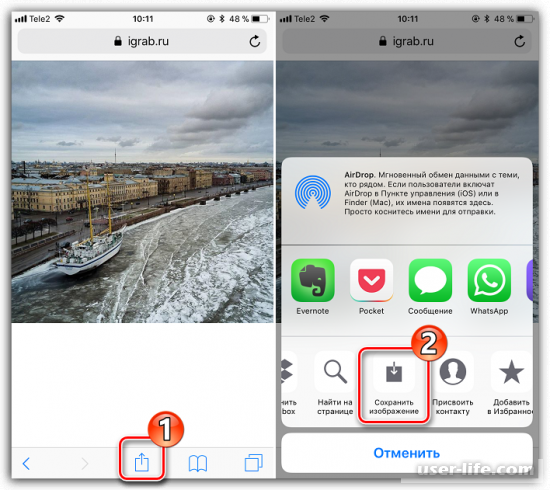
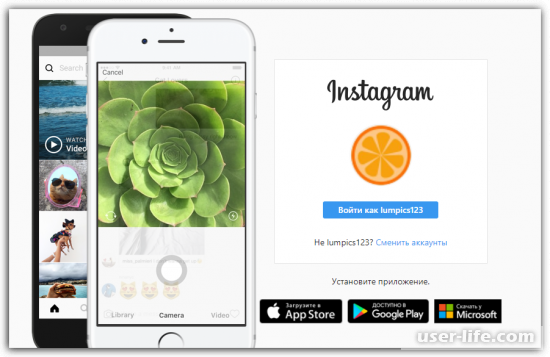
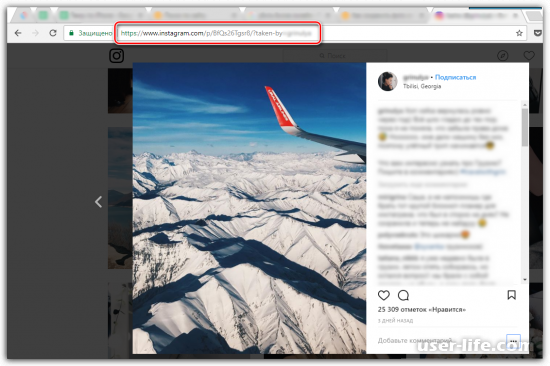
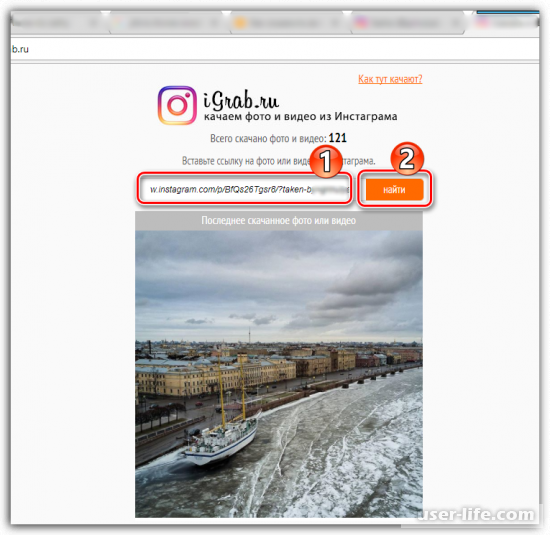
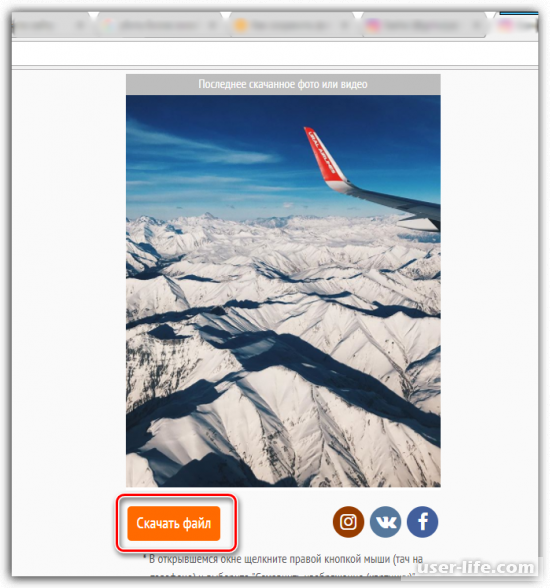
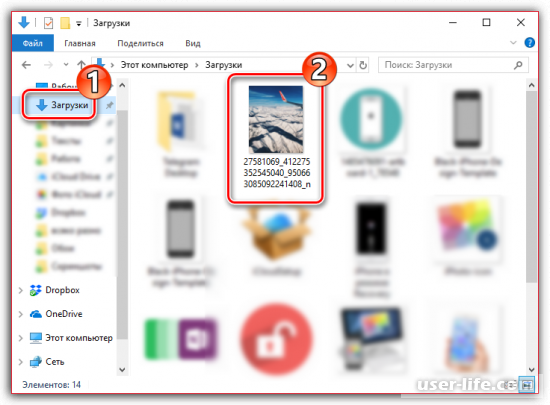
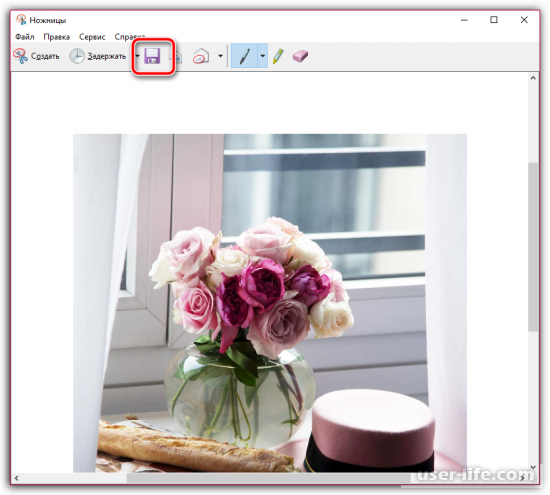
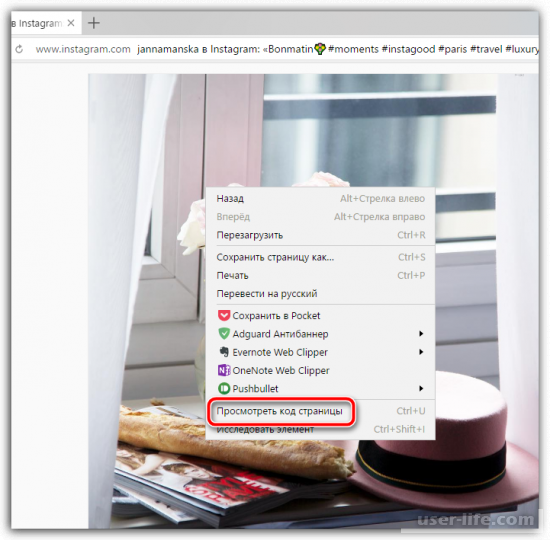
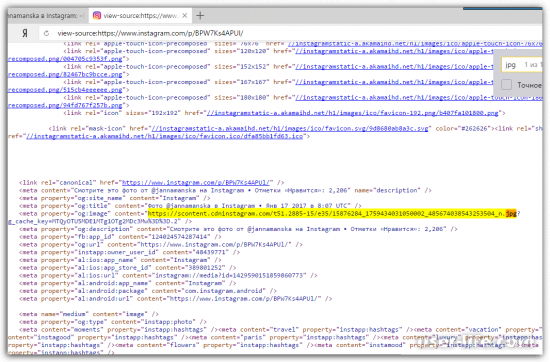
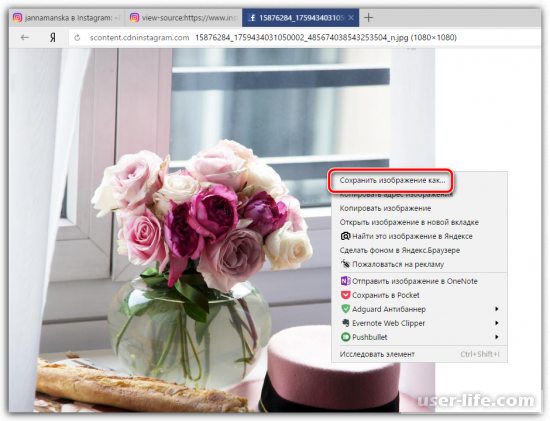

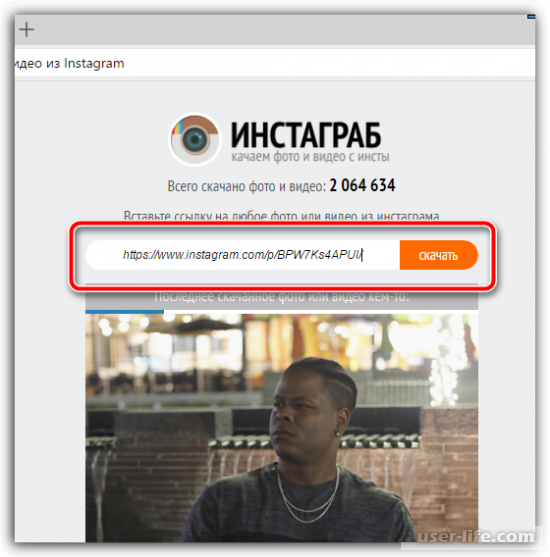
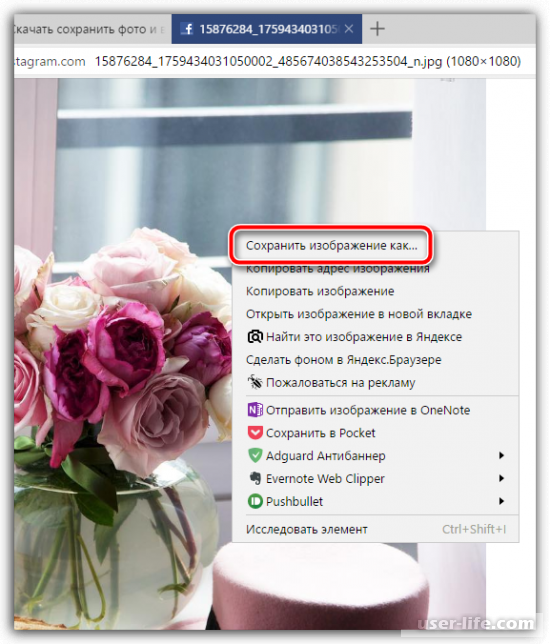
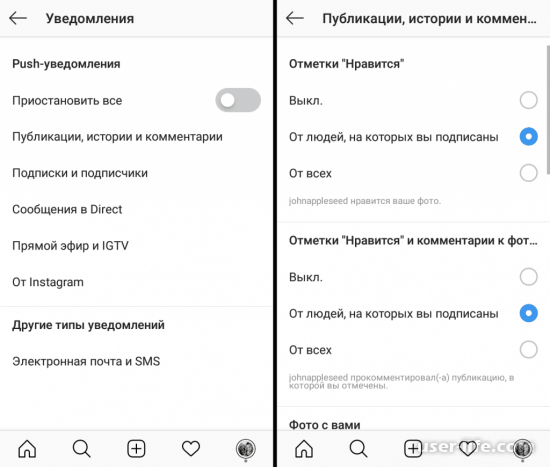








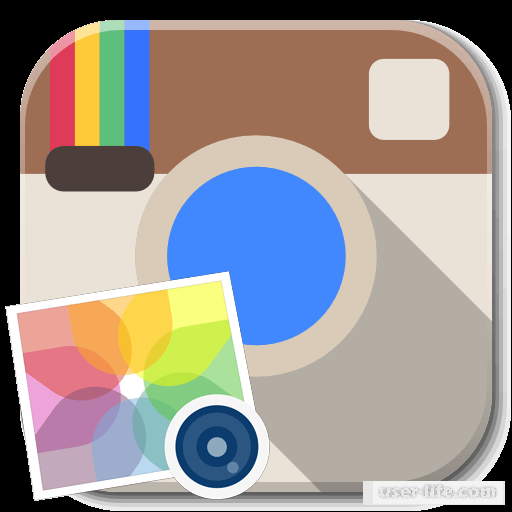


















Добавить комментарий!